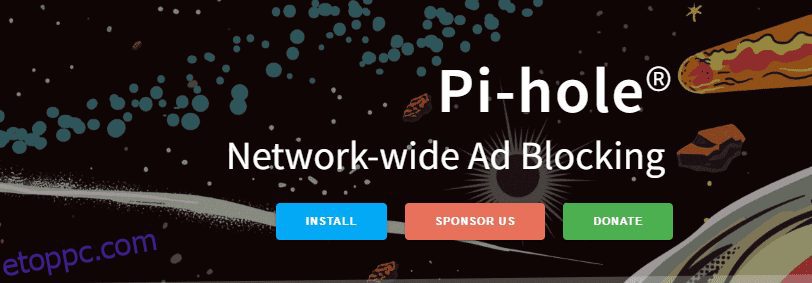A Pi-hole egy Linux-eszköz, amely lehetővé teszi a felhasználók számára, hogy blokkolják a hirdetéseket és a rosszindulatú webhelyeket a hálózathoz csatlakoztatott összes eszközön.
Az a tény, hogy az internet átalakította a reklámozást, nem titok. Nemcsak olcsóbb, de az internetes hirdetés lehetővé teszi a márkák számára, hogy a demográfiai adatok alapján célközönséget célozzanak meg, és nyomon kövessék hirdetéseik teljesítményét, ami a hagyományos médiával, például tévékkel, rádiókkal és újságokkal nem valósulhat meg.
A PwC 2022-es Global Entertainment & Media Outlookja szerint az Egyesült Államokban a hirdetők 189,3 milliárd dollárt költöttek online reklámozásra, ami 2,7-szerese a tévére költött 69,7 milliárd dollárnak.
A jelentés előrejelzése szerint 2026-ra az online hirdetési kiadások 3,8-szor nagyobbak lesznek, mint a tévéhirdetések. Egyre több hirdető helyez el hirdetéseket az interneten. Hogyan befolyásolja ez a felhasználók internetezési élményét?
A Global Web Index hirdetésblokkolási jelentése szerint az online lakosság 40%-a blokkolja a hirdetéseket. A jelentés megjegyzi, hogy a felhasználók hirdetések blokkolásának öt leggyakoribb oka a következő: túl sok hirdetés van az interneten, túl sok hirdetés bosszantó vagy irreleváns, a hirdetések túlságosan tolakodóak, a hirdetések néha vírusokat vagy hibákat tartalmaznak, és végül a hirdetések túl sokat foglalnak el. képernyőterület.
A hirdetők számának növekedésével, és néhányan még agresszív hirdetési technikákat is alkalmaznak, a felhasználók tehetetlenek lehetnek, és nem tudják ellenőrizni az online élményeiket.
Ennek azonban nem kell így lennie. Az olyan eszközök, mint a Pi-hole, lehetővé teszik a felhasználók számára, hogy visszavegyék az irányítást, és ne jelenjenek meg a bosszantó és frusztráló hirdetések az eszközeiken.
Tartalomjegyzék
Mi az a Pi-lyuk?
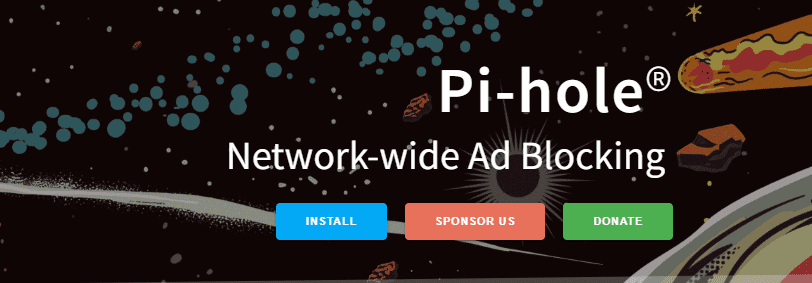
Hivatalos dokumentációja szerint a Pi-hole egy Domain Name Service (DNS) lyuk, amely kliensoldali szoftverek telepítése nélkül védi eszközeit a nem kívánt tartalomtól. A Pi-lyuk működésének megértéséhez elengedhetetlen annak ismerete, hogy a számítógépek hogyan kommunikálnak az interneten keresztül.
A számítógépek internetprotokoll-címeken (IP) keresztül kommunikálnak egymással. Ezek olyan számok, amelyek az internet forrásait reprezentálják.
Mivel azonban a számítógépek nem értik a tartományneveket, azokat át kell alakítani a megfelelő IP-címeikre. Ezt a Domain Name System (DNS) végzi. A DNS blokkolhatja a webhelyekhez való hozzáférést is a DNS-sinkholing révén.
A DNS-nyelő egy olyan módszer, amellyel megakadályozzák a rosszindulatú webhelyekhez vagy nem kívánt tartományokhoz való hozzáférést oly módon, hogy a tartományokra vonatkozó kéréseket egy nem létező vagy ellenőrzött IP-címre irányítják át. A DNS-sinkholing úgy működik, hogy egy DNS-kiszolgálót a tiltott hozzáférésű tartományok listájával konfigurál.
A DNS-kiszolgáló ezután elfogja a tartománynevekhez való hozzáférésre irányuló DNS-kérelmeket, és összehasonlítja a kért tartománynevet a tiltott tartományok listájával. Ha talál egyezést, a DNS-kiszolgáló visszaadja a konfigurált vezérlőt vagy hamis IP-címet, így blokkolja (sinkholing) hozzáférést a kért tiltott tartományhoz.
Ha szem előtt tartjuk a DNS-nyelőt, azt mondhatjuk, hogy a Pi-hole egy hálózati szintű, DNS-alapú hirdetésblokkoló, amely megvédi a hálózatokat a hirdetésektől és az internetes nyomkövetőktől. DNS-nyelőként működik, blokkolva a hirdetéseket megjelenítő domaineket. Ingyenesen elérhető, és bármely Linuxos számítógépre vagy Raspberry Pi miniszámítógépre telepíthető.
Ha a Pi-lyuk az útválasztó DNS-eként van konfigurálva, a hirdetések a teljes hálózaton blokkolva lesznek. Ez azt jelenti, hogy minden eszköz – például telefonok, számítógépek, játékkonzolok, okostévék és egyéb okoskészülékek – hirdetésmentes élményben lesz része, ha a hálózathoz csatlakozik. Ez eltér a böngészőkre telepített reklámblokkolóktól, amelyek csak egyetlen eszközön blokkolják a hirdetéseket.
A hirdetéseket megjelenítő domainek blokkolásához a Pi-hole a közösség által fenntartott tiltólistát használ a hirdetéseket megjelenítő webhelyekről. Amikor egy csatlakoztatott eszköz megpróbál hozzáférni egy hirdetéseket megjelenítő domainhez, a Pi-hole érvénytelen IP-címmel válaszol, ami viszont blokkolja a hirdetéseket. A Pi-hole által használt érvénytelen IP-cím 0.0.0.0
A Pi-lyuk beállításának okai
A Pi-lyuk beállítása a hálózatban nagyon előnyös. Néhány ilyen előny a következőket tartalmazza:

Blokkolja a hirdetéseket és a nem kívánt webhelyeket a hálózat összes eszközén
Mivel a Pi-hole blokkolja a hirdetéseket hálózati szinten, biztosítja, hogy a hálózatot használó összes eszköz hirdetésmentes élményben legyen része. A hirdetéseken kívül a Pi-hole lehetővé teszi a felhasználók számára, hogy blokkoljanak minden olyan webhelyet, amelyet nem biztonságosnak tartanak a hálózati felhasználók számára. Ez bármi lehet, a felnőtteknek szóló webhelyektől az erőszakot hirdető webhelyekig. Ily módon a felhasználók, különösen a gyerekek, védve vannak a káros tartalmaktól.
A Pi-hole védi a felhasználók adatait
A reklámcégek személyre szabott hirdetéseket jelenítenek meg nyomkövetők segítségével, amelyek nyomon követik a felhasználók online tevékenységét, és adatokat gyűjtenek böngészési szokásaikról. Ez megakadályozható egy Pi-lyuk használatával, amely megakadályozza, hogy az online nyomkövetők megvédjék a felhasználók adatait. A böngésző alapú hirdetésblokkolók azonban lehetővé teszik a nyomkövetők számára a felhasználók adatainak bányászását.
Javított hálózati teljesítmény
Mivel a Pi-lyuk blokkolja a nem kívánt tartalmat, ez javíthatja a hálózati teljesítményt azáltal, hogy csökkenti a hálózaton lévő eszközök által letöltendő vagy feldolgozandó adatok mennyiségét.
Megvédi az eszközöket a rosszindulatú programoktól és más káros webhelyektől
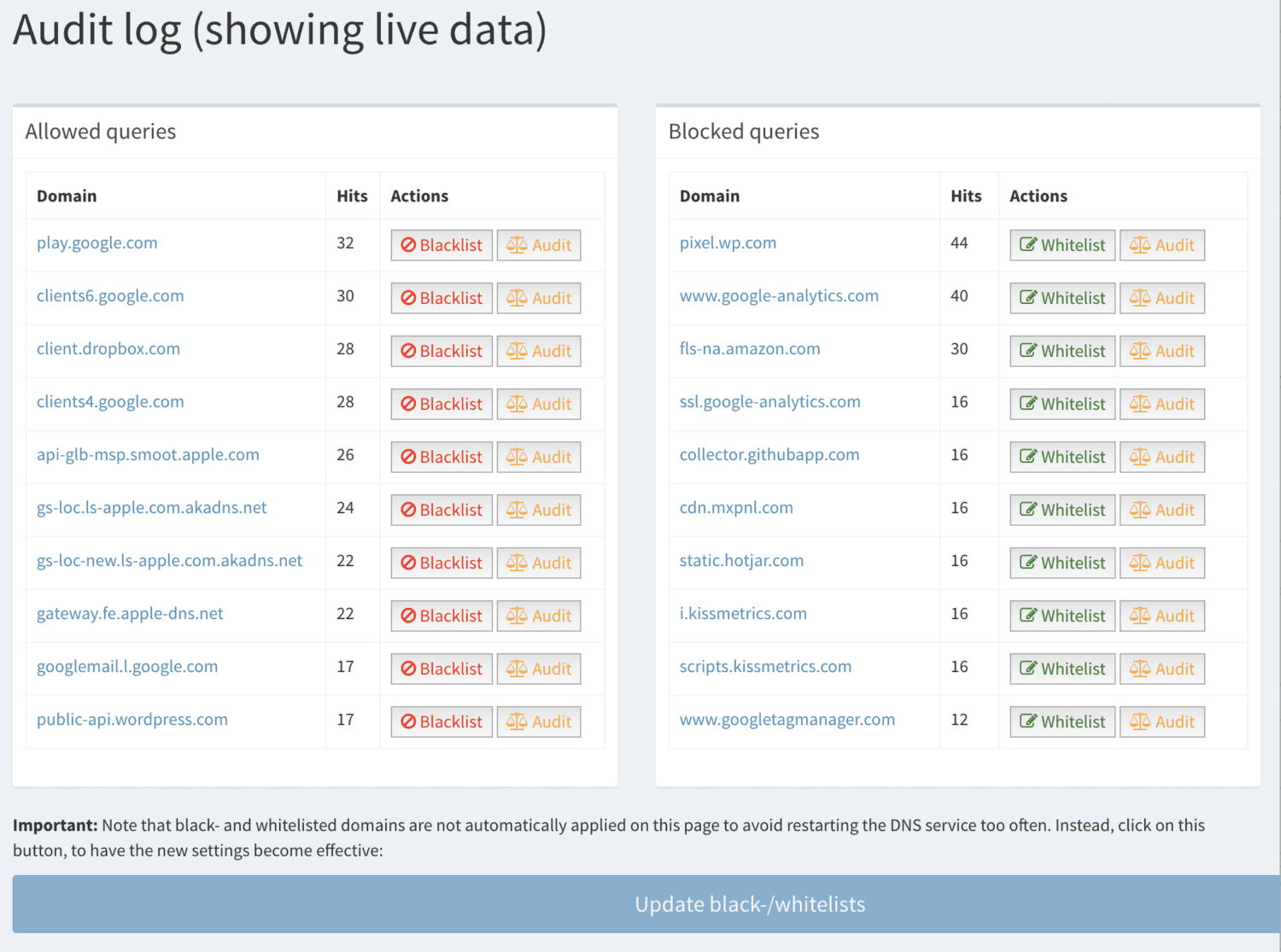 Kép forrása: Pi-hole
Kép forrása: Pi-hole
A Pi-Hole nagyon előnyös minden hálózat számára, mivel lehetővé teszi a felhasználók számára a hirdetések nélküli élményt, megakadályozza adataik bányászását, megvédi őket a káros webhelyektől, és megvédi az eszközöket az adathalászattól, a rosszindulatú programoktól és a zsarolóprogramoktól.
Ezenkívül blokkolja az érmebányászati hálózatokat, hogy megakadályozza, hogy eszközöket kriptovaluta bányászására használjanak a felhasználók tudta vagy beleegyezése nélkül.
Pi-lyuk beállítási követelmények
A Pi-hole otthoni hálózatba történő telepítéséhez a Pi-hole-nak a következő hivatalosan támogatott operációs rendszerek valamelyikére van szükség:
- A Raspberry PI OS Buster/Bullseye kiadása ARM architektúrán
- Az Ubuntu 20.x/22.x kiadása ARM/x86_64 architektúrán
- A Debian 10/11-es kiadása ARM / x86_64 / i386 architektúrára
- Fedora 35/36 kiadás ARM / x86_64 / i386 architektúrán
- CentOS Stream kiadás 8/9 x86_64 rendszeren
Legalább 512 MB RAM szükséges azon a számítógépen, amelyre a Pi-hole-t telepíteni kívánja. Minimum 2 GB szabad hely szükséges, bár 4 GB ajánlott.
Végül a Pi-hole beállításához és használatához internetkapcsolatra és a router adminisztrációs paneljéhez való hozzáférésre van szükség.
A Pi-hole beállítása Linuxon
A Pi-hole Linux rendszeren való telepítésének bemutatása érdekében ez a telepítési útmutató bemutatja, hogyan kell telepíteni a Pi-hole-t Ubuntun, amely a leggyakrabban használt Linux disztribúció. A legújabb kiadás, az Ubuntu 22.04.1 LTS kerül felhasználásra.
Kövesse a következő lépéseket a Pi-hole telepítéséhez az Ubuntu rendszeren
#1. Frissítse az operációs rendszert – mielőtt bármilyen szoftvert telepít Linuxra, célszerű frissíteni az operációs rendszert. Az összes elérhető frissítés telepítéséhez hajtsa végre a következő sort a terminálon:
sudo apt update && sudo apt upgrade -y
#2. Állítson be statikus IP-címet – mivel a Pi-hole egy szerver, a megfelelő működéshez statikus IP-címre van szüksége. A statikus IP-cím olyan IP-cím, amely nem változik, hacsak Ön nem változtatja meg. A DNS-kiszolgálók statikus IP-címeket használnak, hogy az eszközök tudják, hogyan kell csatlakozni. Ha folyamatosan változnának, a felhasználóknak folyamatosan újra kell konfigurálniuk a DNS-kiszolgálókat a számítógépeiken az internet használatához. Statikus IP-cím konfigurálása, ha még nem rendelkezik ilyennel:
#3. Lépjen a Beállítások, Wi-Fi elemre, és kattintson a fogaskerék ikonra. Ha Ethernetet használ, lépjen a Beállítások, Hálózat menüpontba, és kattintson a vezetékes kapcsolat melletti fogaskerék ikonra
#4. Kattintson az IPv4 fülre, és végezze el a módosításokat a következő képernyőképnek megfelelően
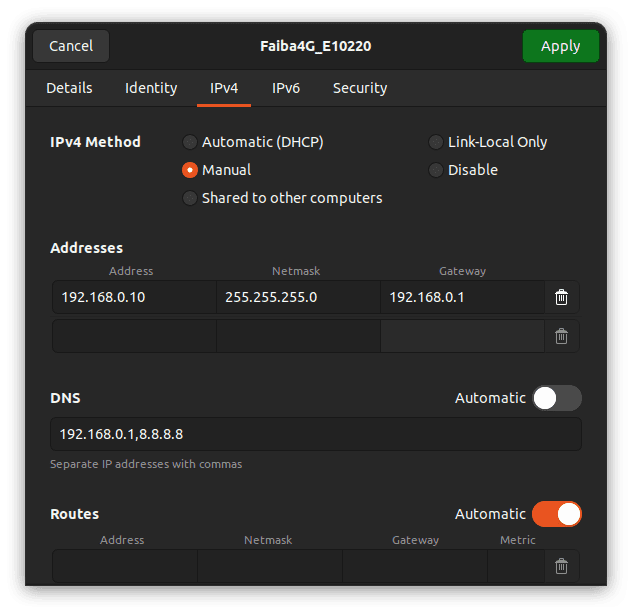
#5. A működés megerősítéséhez nyissa meg a terminált, és hajtsa végre:
ip address show
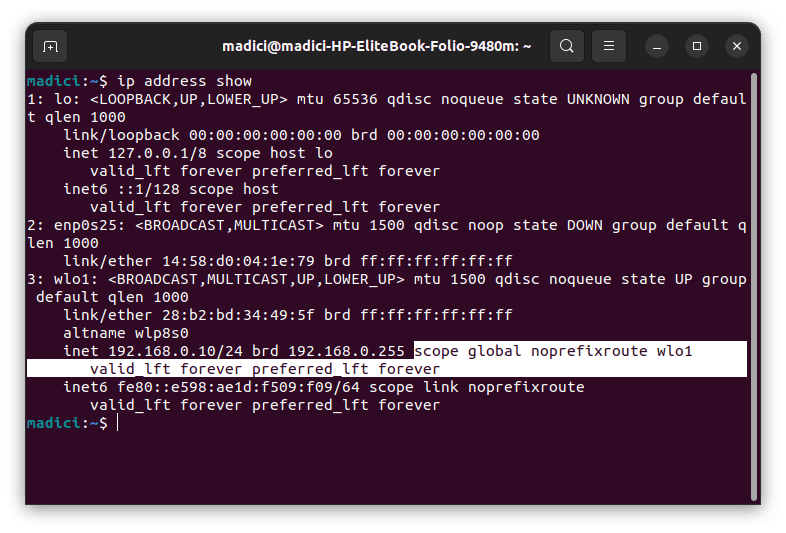
A kiemelt sorban vegye észre, hogy hozzáadtunk egy 192.168.0.10 IP-címet, és a kiemelt szövegben nem szerepel a „dinamikus” szó, ami azt jelenti, hogy az általunk beállított IP statikus.
#6. A terminálban futtassa a következő parancsot a Pi-hole telepítéséhez
curl -sSL https://install.pi-hole.net | bash
A fenti parancsok futtatása megkezdi a szükséges függőségek telepítését, és a képernyőn megjelenő üzenethez vezet a Pi-lyuk beállításához.
#7. Ezen az első képernyőn egyszerűen nyomja meg az Enter billentyűt
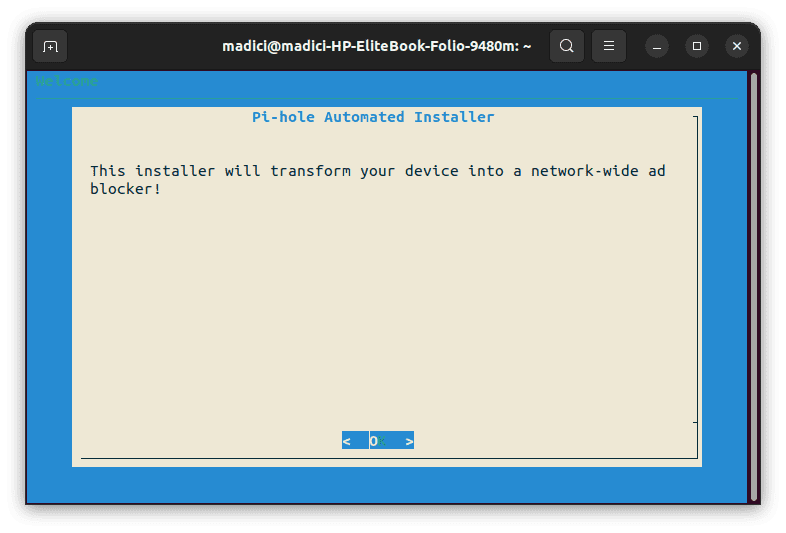
#8. Mivel a Pi-hole egy ingyenes eszköz, fontolja meg, hogy adományokkal támogassa a Pi-hole Donations oldalon. Nyomja meg az Entert a folytatáshoz
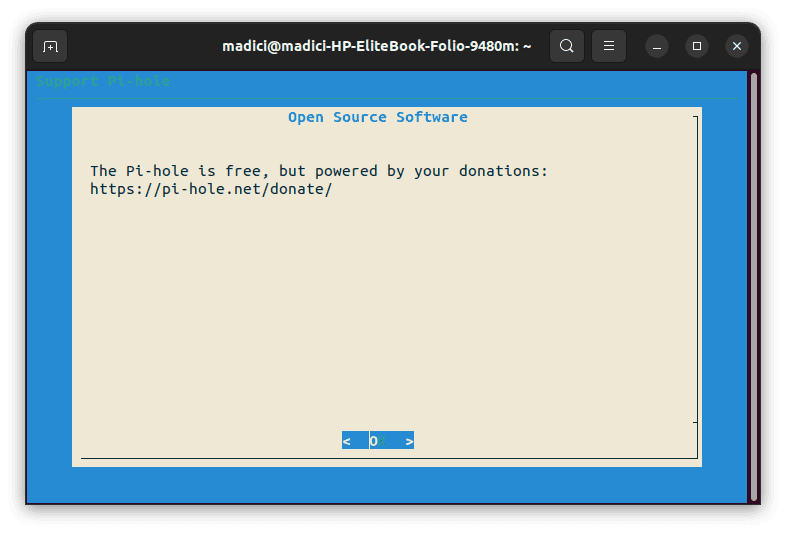
#9. Mivel már beállítottunk egy statikus IP-címet, a folytatáshoz nyomja meg a C gombot
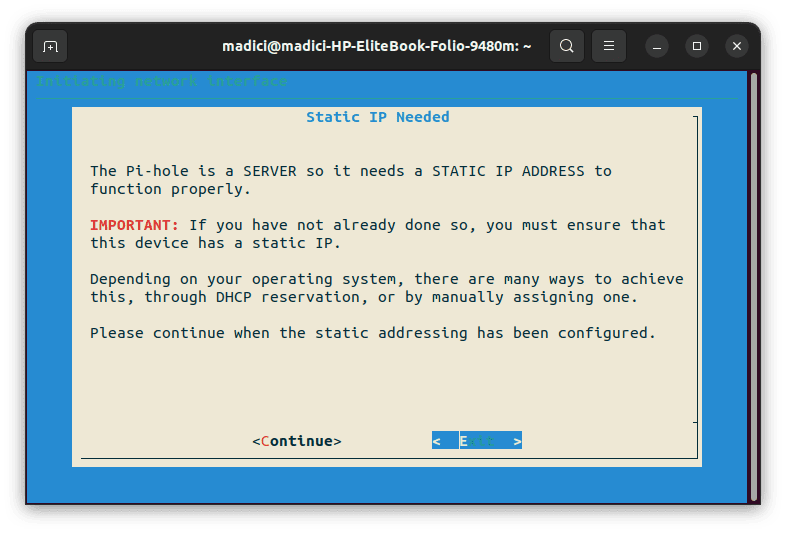
#10. A felfelé vagy lefelé mutató nyílbillentyűkkel navigálhat a kívánt DNS-szolgáltatóhoz. Bármelyiket szabadon választhatja, de a Quad9 (szűrt, ECS, DNSSEC), Cloudflare (DNSSEC) vagy OpenDNS (ECS, DNSSEC) használata általában ajánlott kiváló adatvédelmi szabályzatuk miatt. Miután kiválasztotta a kívánt lehetőséget, nyomja meg az Enter billentyűt a folytatáshoz.
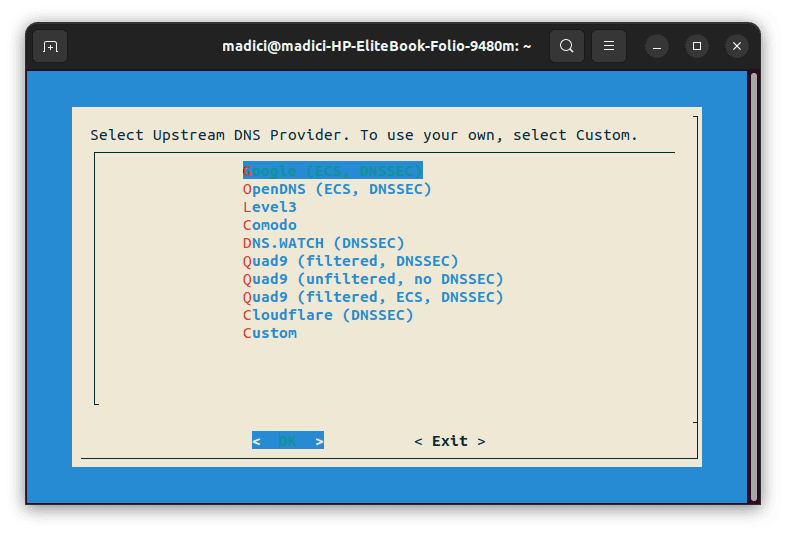
#11. Ahogy korábban említettük, a Pi-hole közösség által kezelt tiltólistát használ a hirdetésmegjelenítő tartományok és a rosszindulatú webhelyek blokkolására. Ez a StevenBlack egyesített gazdagéplistája, amelyet a Pi-hole javasol a hozzáadáshoz. Nyomja meg az Y gombot a hozzáadáshoz.
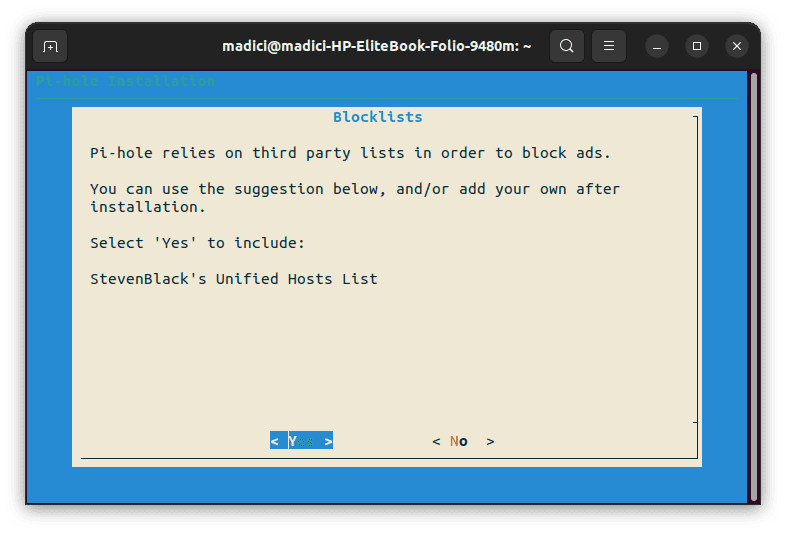
#12. Az Admin Web Interface egy egyszerű módja a Pi-hole kezelésének. Ha nem telepíti, az nincs hatással a Pi-hole működésére. Ennek ellenére erősen ajánlott telepíteni. Nyomja meg az Y gombot a telepítéshez és a folytatáshoz
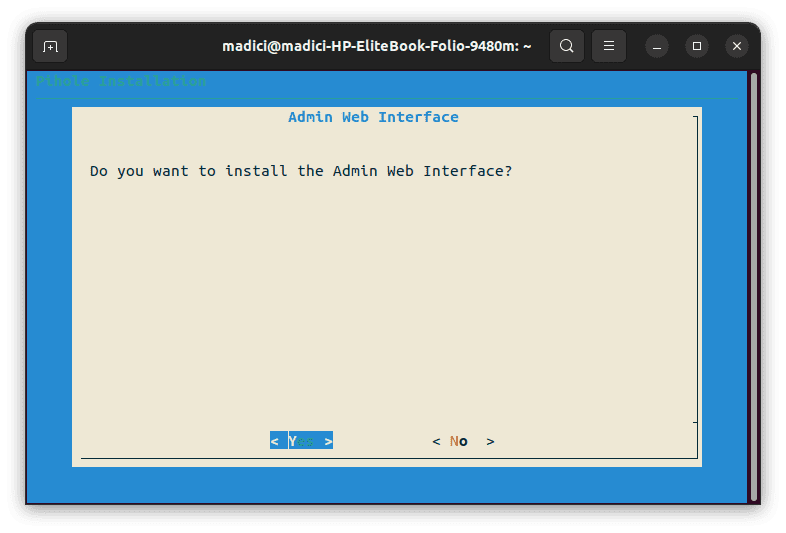
#13. Nyomja meg az Y gombot a Lighttpd telepítéséhez az előző lépésben telepített Admin Web interfészhez való használathoz.
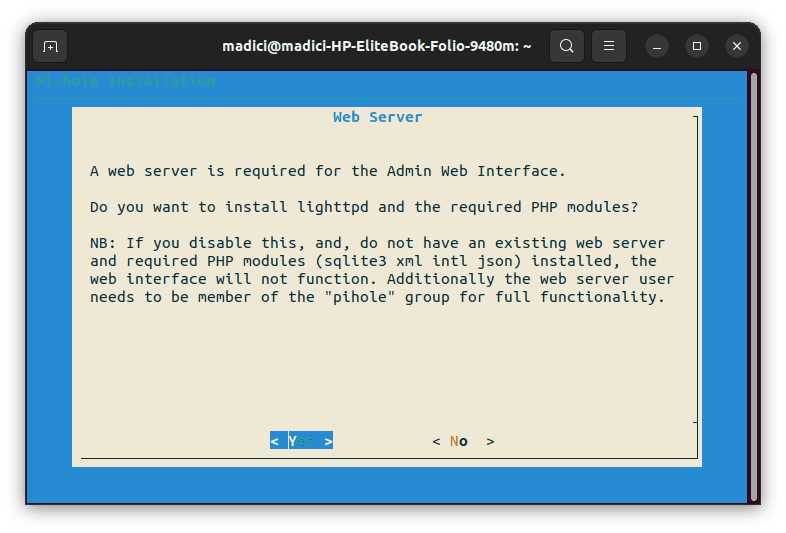
#14. Ahhoz, hogy a Pi-hole pontos statisztikákat mutasson a Pi-hole DNS-en zajló tevékenységekről. Engedélyeznie kell a lekérdezések naplózását. Nyomja meg az Y gombot az engedélyezéshez és a folytatáshoz
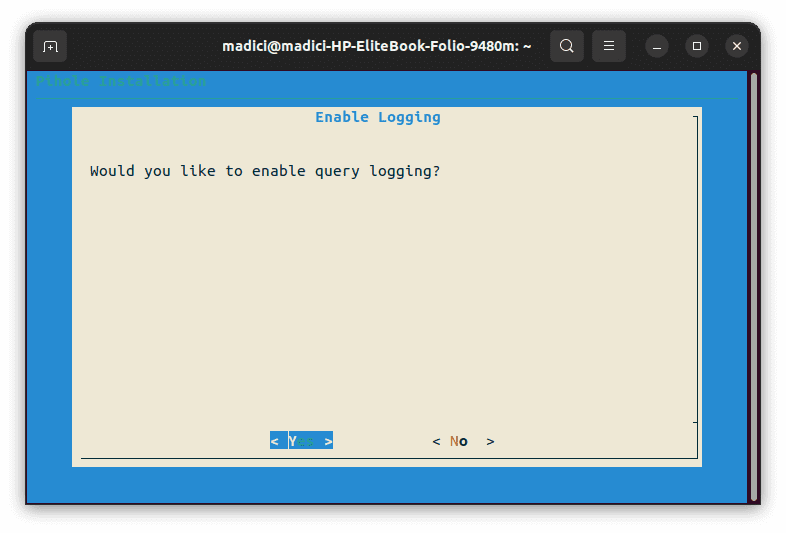
#15. Mivel az előző lépésben engedélyezte a naplózást, itt választhatja ki, hogy mennyi információt szeretne látni. 0. szint, Minden megjelenítése, naplót vezet minden olyan tartományról, amelyet az összes kliens (eszköz) meglátogatott a hálózat Pi-lyuk használatával. A FEL és LE nyílbillentyűkkel válassza ki a kívánt naplózási szintet, majd nyomja meg az Enter billentyűt a telepítés befejezéséhez. Azonban még ne zárja be a terminált.
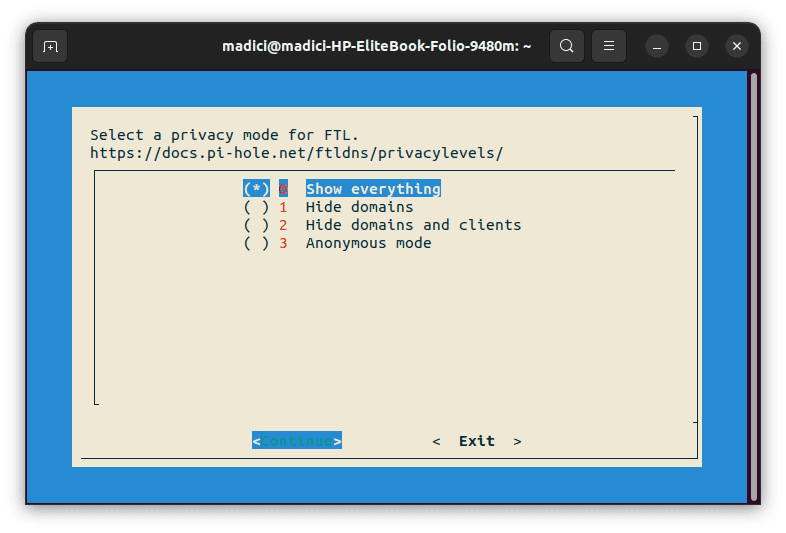
#16. Ha az adminisztrátori webes felületet az ajánlásoknak megfelelően telepítette, akkor megkapja a bejelentkezési adatokat az adminisztrátori weboldal eléréséhez. Megkapja a webhelyre mutató hivatkozást és egy jelszót
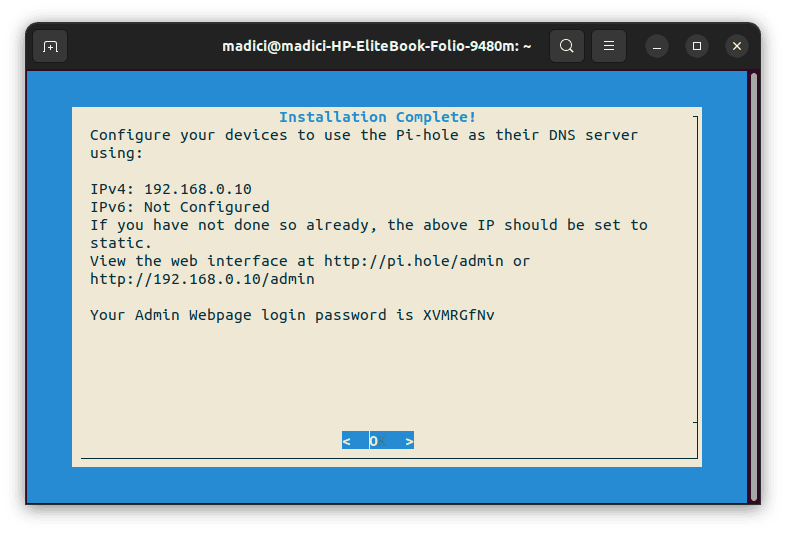
#17. Az Admin Web UI eléréséhez nyissa meg a böngészőt, adja meg a webes felület megadott URL-jét ebben az esetben, a megadott URL: http://192.168.0.10/admin, és adja meg a megadott bejelentkezési jelszót. Egy ilyen képernyőre kerülsz
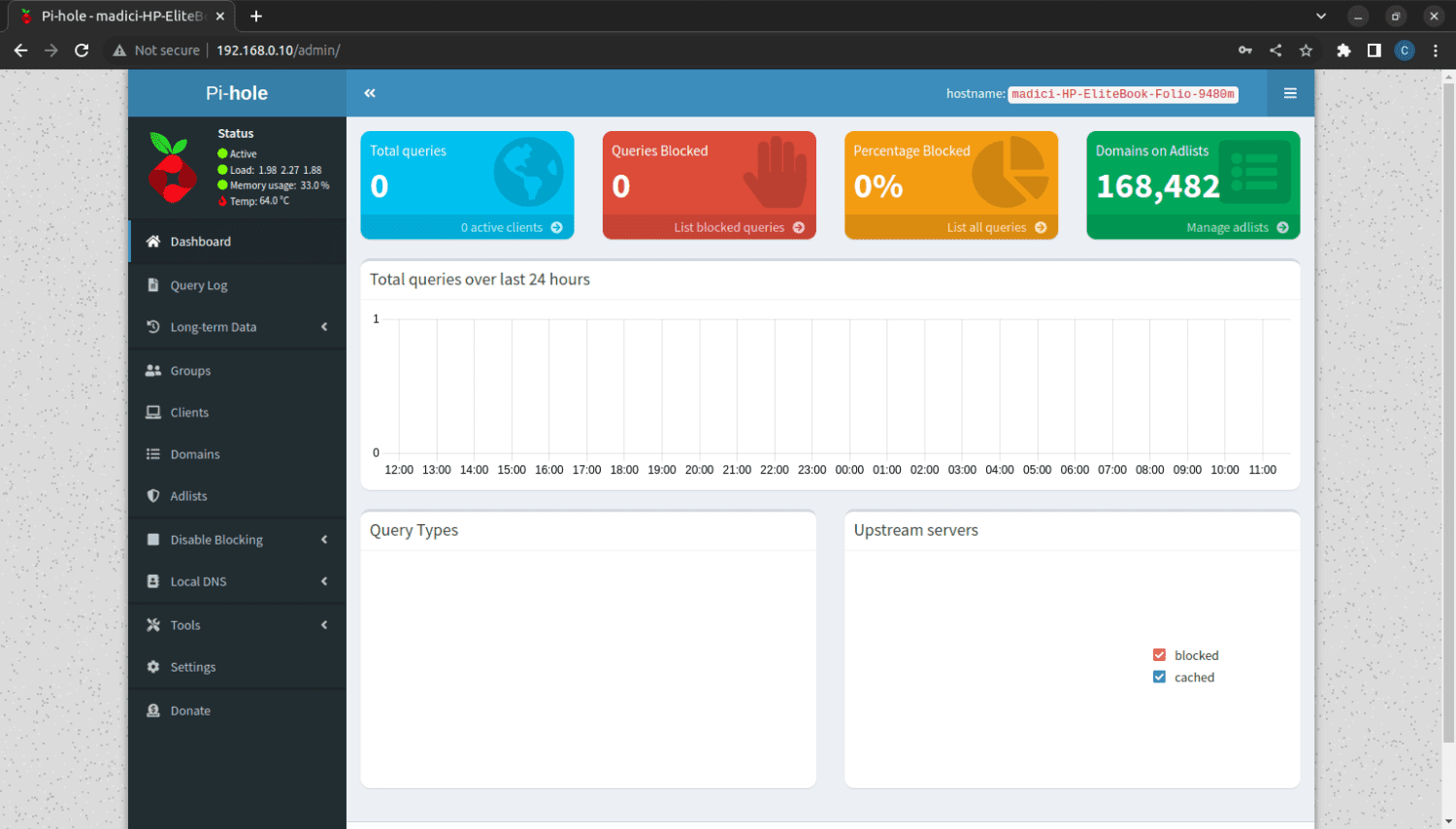
Ez a műszerfal minden szükséges információt megjelenít a Pi-lyuk használatával kapcsolatban. A jobb felső sarokban a Domains on Adlist zöld színnel jelzi a domainek számát. A Pi-hole blokkolni fog, mivel hozzáadtuk az ajánlott blokkolási listát.
Ha új webhelyet szeretne hozzáadni a blokkolt domainek listájához, kattintson a Hirdetéslista kezelése pontra közvetlenül a 168 482 alatt, amely a blokkolt domainek számát mutatja.
#18. Az utolsó lépés a használt útválasztó konfigurálása a Linux-számítógép használatához, amelyre a Pi-hole-t telepítette DNS-kiszolgálóként. Mivel az útválasztók különbözőek, ennek módja eltérő lehet.
Ezért olvassa el az útválasztó kézikönyvét, hogy megtudja, hogyan kell ezt megtenni. A Pi-hole Documentation egy oldalt is tartalmaz arról, hogyan kell ezt megtenni különböző útválasztókon. Keresse fel a Pi-hole-t DNS-kiszolgálóként, hogy megtudja, hogyan kell ezt megtenni.
A következő lépés annak kiderítése, hogy a Pi-hole működik-e az eszközein.
Hogyan lehet megtudni, hogy a Pi-Hole megfelelően működik-e
A Pi-lyuk úgy van beállítva, hogy blokkolja a hirdetéseket a hálózaton. Ezért egy egyszerű módja annak, hogy megtudja, működik-e a Pi-lyuk, ha megnyit egy webhelyet, amelyről tudja, hogy általában hirdetéseket tartalmaz, különösen olyan híroldalakat, mint a CNN, a BBC, a Reuters stb.
Még egyszerűbb módszer, ha megnyitja ezt a webhelyet, a Pi-lyuk teszthelyet. Ha nem lát hirdetéseket az oldalon, a Pi-hole működik. Ha azonban hirdetéseket lát az oldalon, a Pi-hole nem működik. Fontolja meg az útválasztó konfigurációjának ellenőrzését.
Kihívások a Pi-Hole beállításban
A Pi-lyuk, csakúgy, mint a többi szerszám, nem tökéletes. A Pi-lyuk használata során az alábbi kihívások némelyikével találkozhat:
A Pi-hole nem blokkol minden hirdetést
A reklámcégek tisztában vannak a DNS-reklámblokkoló eszközökkel, mint például a Pi-hole. Egyes vállalatok úgy lépik le a DNS-hirdetések blokkolásának akadályát, hogy közvetlenül az alkalmazás kódjába helyezik a hirdetéseket, például a játékokban, vagy a hirdetéseket a streaming adatok részévé teszik, például a YouTube esetében. Ezért továbbra is látni fog YouTube-hirdetéseket, mivel ezek a hirdetések az Ön által közvetített videó részeként jelennek meg, és nem jelennek meg külön.
A Pi-lyuk helyet hagy
A böngészőalapú hirdetésblokkolóktól eltérően, amelyek eltávolítják a hirdetések által elfoglalt helyet, a Pi-hole nem távolítja el őket. Ehelyett kap egy üres helyet, ahol a hirdetéseket elhelyezték volna. Ez irritáló lehet a kis képernyős eszközökön.
A Pi-hole blokkolja a hirdetéseket a hálózat összes eszközén
Mivel ez egy hálózati szintű hirdetésblokkoló eszköz, nem tesz megkülönböztetést a hálózaton lévő eszközökkel szemben. Ami még rosszabb, nincs olyan felület, amely könnyen letilthatná a blokkolást egyes eszközökön. Így az adott eszközök DNS-beállításait manuálisan kell módosítania.
Ennek az az oka, hogy még ha kikapcsolja is a Pi-lyukat, nem fog tudni csatlakozni az internethez az útválasztó vagy az érintett eszközök DNS-beállításainak visszaállítása nélkül.
Bár vannak hiányosságai, a Pi-hole továbbra is nagyon hasznos a felhasználók védelmében, és kellemesebbé teszi az internetezés élményét.
Szerző megjegyzése
A Pi-hole egy nagyon hasznos eszköz bárki számára, aki internetezik. Amellett, hogy blokkolja az irritáló hirdetéseket, amelyek bosszantó élménnyé tehetik az interneten való böngészést, megvédheti az Ön személyes adatait az interneten, és blokkolja az eszközökön elhelyezett internetes nyomkövetőket, amelyek nyomon követhetik a felhasználók internetes tevékenységét.
Ezenkívül megvédheti számítógépét a rosszindulatú webhelyekhez való hozzáféréstől, amelyek rosszindulatú vagy zsarolóprogram-fertőzést okozhatnak. Ezen kívül megvédheti a hálózati felhasználókat a káros webhelyek elérésétől. Annak ellenére, hogy telepítése unalmas lehet, a Pi-hole egy olyan eszköz, amelyet bárki, aki internetezik, nagyon hasznosnak talál.